Jak wstawić nagłówek i stopkę w dokumencie programu Word
Microsoft Word ma funkcje zwane nagłówkiem(Header) i stopką(Footer) . Możesz dodać informacje w obszarze nagłówka(Header) i stopki; możesz także dodać liczby do nagłówka(Header) i stopki(Footer) , datę i godzinę oraz sformatować je w dowolnym kolorze lub stylu. Nagłówek i stopka (Footer)zawierają(Header) również różne pomysły na szablony oferowane przez firmę Microsoft , w których można dodać dowolny projekt, który odpowiada Twoim gustom. Nagłówek jest(Header) wyświetlany na górze stron, a stopka(Footer) na dole stron.
- Nagłówek(Header) : Nagłówek(Header) pomaga edytować zawartość na górze stron. Są przydatne do wyświetlania informacji, takich jak tytuł, autor i numer strony.
- Stopka(Footer) : Stopka(Footer) pomaga edytować zawartość na dole stron. Są przydatne do wyświetlania informacji, takich jak tytuł, autor i numer strony.
W tym samouczku wyjaśnimy:
- Jak wstawić nagłówek.
- Jak wstawić stopkę.
- Jak wstawić numer strony do nagłówka(Header) i stopki(Footer) .
- Jak zmienić format numerów stron.
- Jak usunąć nagłówek i stopkę.
Jak wstawić nagłówek(Header) w dokumencie Word
Otwórz Microsoft Word .

Kliknij kartę Wstaw(Insert ) i wybierz Nagłówek(Header) w grupie Nagłówek i stopka(Header and Footer) .
Z listy rozwijanej wybierz dowolny z wbudowanych stylów szablonów.
Jeśli potrzebujesz więcej szablonów nagłówków , kliknij Więcej (Header)nagłówków z Office.com(Headers from Office.com) .
Możesz także kliknąć Edytuj nagłówek(Edit Header) , a zobaczysz nagłówek(Header) u góry strony.
Jak wstawić stopkę(Footer) w dokumencie Word

Kliknij kartę Wstaw(Insert ) i wybierz Stopka(Footer) w grupie Nagłówek i stopka(Header and Footer) .
Z listy rozwijanej wybierz dowolny z wbudowanych stylów szablonów.
Jeśli potrzebujesz więcej szablonów stopek , kliknij opcję (Footer)Więcej stopek w witrynie Office.com(More Footers from Office.com) .
Możesz także kliknąć Edytuj stopkę(Edit Footer) , a stopka(Footer) pojawi się na dole strony.
Jak wstawić numer strony do nagłówka(Header) i stopki (Footer)słowa(Word) ?
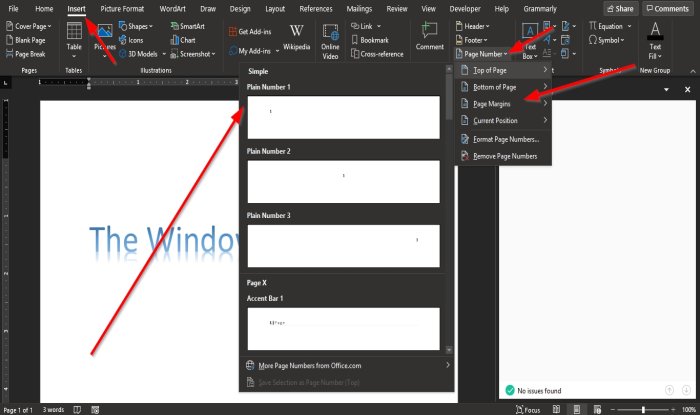
Na karcie Wstawianie(Insert ) w grupie Nagłówek i stopka(Header and Footer) kliknij przycisk Numer strony(Page Number) .
Na liście rozwijanej najedź kursorem na pozycje numerów stron i wybierz styl.
Zgodnie z wybraną przez Ciebie pozycją, właśnie tam trafi numer strony.
Jak zmienić format numerów stron w programie Word(Word)

Na karcie Wstawianie(Insert) w grupie Nagłówek i stopka(Header and Footer) kliknij Numer strony(Page Number) .
Na liście rozwijanej kliknij Formatuj numery stron(Format Page Numbers) .

Pojawi się okno dialogowe Format numeru strony .(Page Number Format)
W oknie dialogowym możesz wprowadzić dowolne zmiany na liście Format liczb(Number Format) i wybrać dowolne inne opcje.
Następnie kliknij OK .
Jak usunąć nagłówek(Header) i stopkę(Footer) z dokumentu Word

Kliknij kartę Wstaw(Insert) i wybierz nagłówek(Header) lub stopkę(Footer) w grupie nagłówek i stopka(Header and Footer) .
Z listy rozwijanej Wybierz Usuń nagłówek(Remove Header) i na liście rozwijanej Stopka kliknij (Footer)Usuń stopkę(Remove Footer) .
Mamy nadzieję, że ten samouczek pomoże Ci zrozumieć, jak używać nagłówka(Header) i stopki(Footer) w programie Microsoft Word(Microsoft Word) .
Related posts
Jak zablokować i chronić nagłówek i stopkę w programie Word
Jak używać nagłówka, stopki i przypisu w Dokumentach Google
Jak dodać nagłówek i stopkę w arkuszu kalkulacyjnym Excel
Włącz lub wyłącz nagłówek i stopkę podczas drukowania w Chrome
Jak korzystać z sugestii przepisywania w aplikacji Word dla sieci Web
Jak wyłączyć znaki akapitu w programie Microsoft Word
Usuń tło obrazu za pomocą programu Microsoft Word
Najlepsze szablony faktur dla Word Online do tworzenia faktur biznesowych za darmo
Zwiększ liczbę ostatnio używanych plików w programach Word, Excel, PowerPoint
Jak bezpłatnie pobrać obramowania stron dla programu Microsoft Word
Jak zmienić czas Autozapisu i Autoodzyskiwania w programie Word?
Nie można otworzyć pliku, ponieważ występują problemy z zawartością
Jak usunąć wszystkie podziały sekcji w programie Word naraz?
Jak korzystać z konwertera miar w pakiecie Microsoft Office
Jak utworzyć wiszące wcięcie w Microsoft Word i Google Docs
Jak zmienić domyślny format pliku do zapisywania w Word, Excel, PowerPoint?
Dokumenty Word otwierają się w WordPad zamiast w Word
Jak wstawić znak wodny w dokumencie Word
Word otwiera dokumenty w trybie tylko do odczytu w systemie Windows 11/10
Jak zrobić ulotkę w Microsoft Word
